- Outeur Jason Gerald [email protected].
- Public 2024-01-15 08:08.
- Laas verander 2025-01-23 12:05.
Hierdie wikiHow leer u hoe u 'n PS3 -beheerder draadloos aan 'n PS3 -masjien kan koppel en hoe u dit op 'n Mac- of Windows -rekenaar kan gebruik. PS3 -beheerders kan ook op Android -toestelle gebruik word, maar u moet eers die toestel wortel. As u die PS3-beheerder aan enige toestel koppel, moet u seker maak dat u 'n Sony-vervaardiger gebruik. U kan misluk as u 'n kontroleerder gebruik wat deur 'n ander onderneming gemaak is.
Stap
Metode 1 van 3: Koppel die beheerder aan PlayStation 3
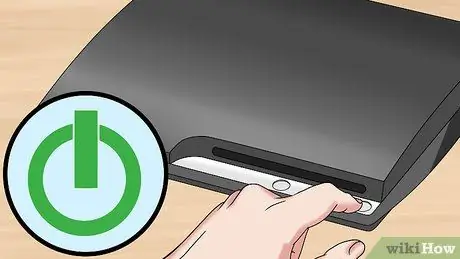
Stap 1. Skakel die PS3 -masjien aan
Druk die aan / uit -knoppie aan die voorkant van die konsole. Die PS3 -masjien moet nie in die standby -modus wees as u die nuwe beheerder aansluit nie.

Stap 2. Steek die laaikabel in die beheerder
Die poort (poort) vir die aansluiting van die kabel (in die vorm van 'n mini-USB) is aan die voorkant van die beheerder (tussen die snellerknoppies).

Stap 3. Steek die ander kant van die kabel in die PS3 -masjien
Die ander kant van die laaikabel moet in die USB -poort aan die voorkant van die PS3 -masjien gekoppel word.
Afhangende van die PlayStation -model, is daar 2 of 4 USB -poorte op die masjien

Stap 4. Skakel die beheerder aan
Druk die PlayStation -knoppie in die middel van die beheerder. Die lig aan die voorkant van die beheerder sal flikker.

Stap 5. Wag totdat die lig op die beheerder ophou flikker
As die lig heeltemal brand en nie flikker nie, beteken dit dat die beheerder met die PS3 -masjien gesinkroniseer het.
'N Verligte lig dui aan watter beheerder gebruik word (P1, P2, ens.)

Stap 6. Ontkoppel die USB -kabel van die beheerder
Nou is die beheerder draadloos aan die PS3 -masjien gekoppel.
Hierdie funksie om draadloos te funksioneer, is slegs beskikbaar op amptelike Sony DualShock 3-beheerders. By nie-amptelike derdepartybeheerders moet u by die kabels hou
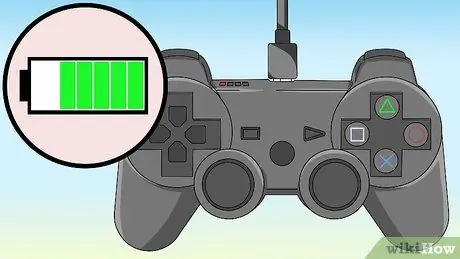
Stap 7. Laai dit as die beheerder nie aanskakel nie
As die beheerder onmiddellik afskakel nadat die kabel uit die kabel gekoppel is, het die krag moontlik opraak. Koppel die beheerder aan 'n PS3 -masjien wat 'n paar uur aan is om die battery te laai.

Stap 8. Stel die beheerder terug as die toestel steeds nie sinkroniseer nie
As die beheerder nie met u PS3 -masjien sal sinkroniseer nie, moet u dit moontlik herstel. Hoe om dit te doen:
- Draai die beheerder om en soek die knoppie Herstel aan die agterkant van die bokant, naby die L2 -knoppie.
- Hou die knoppie ingedruk Herstel met behulp van 'n gevoude skuifspeld. U kan die klik voel terwyl u dit doen.
- Hou die knoppie ingedruk Herstel vir ten minste 2 sekondes, verwyder dan die skuifspeld.
- Probeer weer om die beheerder te koppel en te sinkroniseer.
Metode 2 van 3: Koppel die beheerder aan Windows

Stap 1. Maak seker dat u 'n Sony -gesertifiseerde kontroleerder en laadkabel gebruik
Die program wat gebruik sal word om die PS3 -beheerder aan die rekenaar te koppel, werk slegs behoorlik as u 'n Sony DualShock 3 -beheerder gebruik wat via die laadkabel vir die PS3 -beheerder aan die rekenaar gekoppel is.
Alhoewel dit moontlik is dat 'n kontroleerder wat deur 'n ander onderneming vervaardig word (of u kan 'n Sony -beheerder draadloos gebruik), is die enigste gewaarborgde manier om 'n PS3 -beheerder suksesvol aan Windows te koppel, deur 'n Sony -gesertifiseerde kontroleerder en laadkabel te gebruik

Stap 2. Ontkoppel die PlayStation 3 -masjien
As daar 'n PS3 -masjien binne die bereik van die beheerder is, koppel die masjien van die kragbron af om te verhoed dat die beheerder per ongeluk daaraan koppel.

Stap 3. Stel die beheerder terug
Druk op die knoppie met 'n gevoude skuifspeld Herstel onderaan die beheerder versteek. Dit is om te verhoed dat die beheerder probleme ondervind wat tydens die sinchronisering met ander toestelle voorgekom het.

Stap 4. Skakel die beheerder aan
Druk die PlayStation -knoppie in die middel van die beheerder. Die lig op die beheerder sal flikker.
As gevolg van 'n fout op sommige Windows -rekenaars, moet u eers die beheerder aanskakel voordat u dit aan die rekenaar koppel

Stap 5. Koppel die beheerder aan die rekenaar
Steek die klein entjie van die laadkabel in die PS3 -kontroleerder en steek dan die ander kant in een van die USB -poorte op die rekenaar.
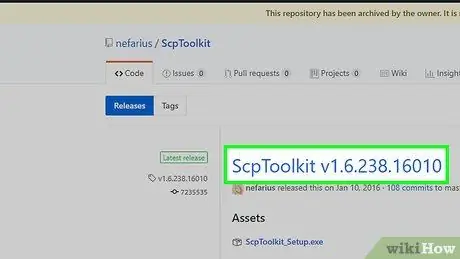
Stap 6. Laai die SCP Toolkit af
Met hierdie program kan Windows PS3 -beheerders gebruik.
- Besoek die SCP Toolkit -webwerf in 'n webblaaier.
- Klik ScpToolkit_Setup.exe geleë onder die opskrif "Bates".
- Wag totdat die lêer afgelaai is.
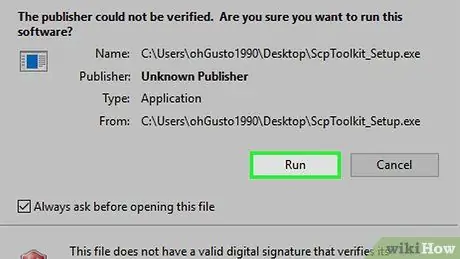
Stap 7. Installeer die SCP Toolkit -program
Hoe om dit te doen:
- Dubbelklik op die opstellêer.
- Klik Ja op versoek.
-
Volg die instruksies tot die knoppie verskyn Installeer en klik dan op die knoppie.
Miskien moet u op 'n paar knoppies klik Installeer anders.
- As u gevra word om 'n voorvereiste program te installeer ('n voorvereiste program, wat 'n program is wat geïnstalleer moet word om die hoofprogram te laat werk), klik Volgende totdat die vereiste programme geïnstalleer is.
- Klik Voltooi op versoek.
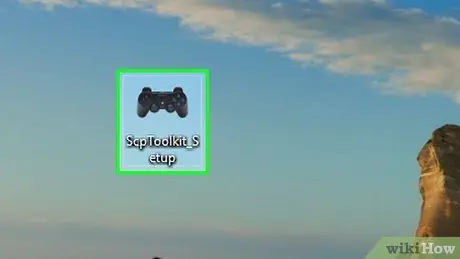
Stap 8. Begin die installeringsprogram "SCPToolkitDriver"
Begin die program deur op die toepassingsikoon op die tafelblad te dubbelklik.
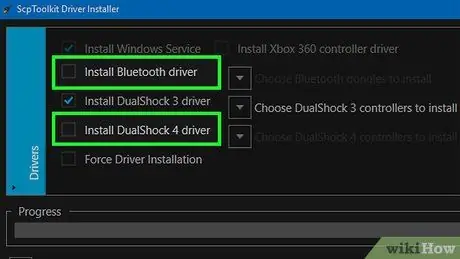
Stap 9. Skakel ongewenste opsies uit
Ontmerk die blokkies "Installeer DualShock4 Controller" en "Bluetooth", asook enige ander opsies wat u nie wil gebruik nie.
As u nie een van die ander blokkies wat nie hier genoem word nie, ken, is dit 'n goeie idee om dit gemerk te laat
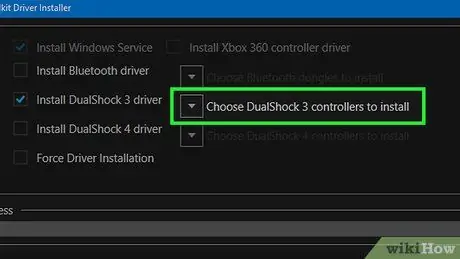
Stap 10. Klik op die boks "Kies DualShock 3 -beheerders om te installeer"
Hierdie boks is aan die regterkant van die venster.
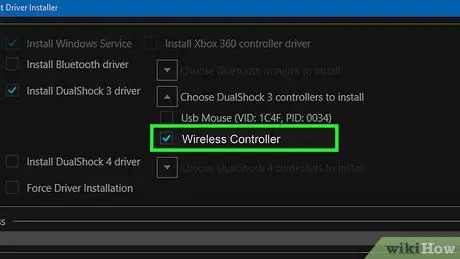
Stap 11. Gaan die opsie "Wireless Controller" na
U kan 'n lys sien van al die toestelle wat op u rekenaar geïnstalleer is (bv. Sleutelbord/sleutelbord, muis/muis, webkamera, ens.). Hier sal u PS3 -beheerder 'n opsie wees wat sê: "Wireless Controller (Interface [number])".
Die gedeelte [nommer] dui die USB -poort aan wat tans deur die beheerder gebruik word
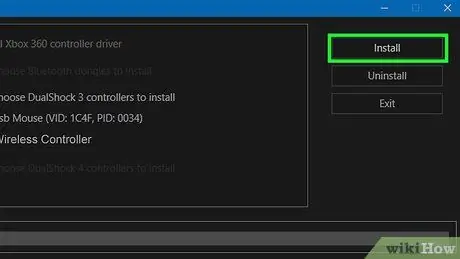
Stap 12. Klik op Installeer aan die regterkant van die venster
Die SCP Toolkit sal die bestuurderbestuurder begin installeer.
'N Bevestigingsgeluid sal gehoor word nadat die installasie voltooi is. Op hierdie stadium moet u u PS3 -beheerder kan gebruik om versoenbare speletjies te speel
Metode 3 van 3: Koppel die beheerder aan 'n Mac
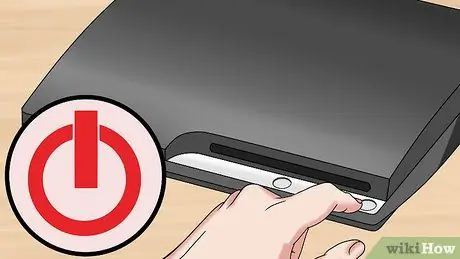
Stap 1. Skakel die PS3 -masjien uit en ontkoppel die kragbron
As u 'n PS3 -masjien het wat u normaalweg met die beheerder speel wat u wil sinkroniseer, skakel dit uit en trek die stekker uit die kragbron. Dit is om te verhoed dat die masjien per ongeluk begin terwyl u die beheerder met u Mac -rekenaar sinchroniseer.

Stap 2. Stel die beheerder terug
Druk op die knoppie met 'n gevoude skuifspeld Herstel onderaan die beheerder versteek. Dit is om te verhoed dat die beheerder probleme ondervind wat tydens die sinchronisering met ander toestelle voorgekom het.
Hierdie aksie is opsioneel, maar word sterk aanbeveel
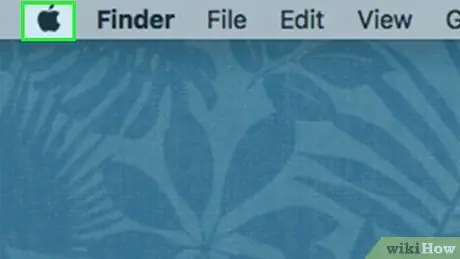
Stap 3. Maak die Apple -spyskaart oop
Klik op die Apple -logo in die linker boonste hoek. 'N Kieslys sal vertoon word.
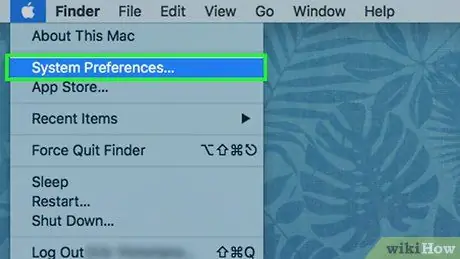
Stap 4. Klik op die opsie Stelselvoorkeure … in die keuselys
Die venster Stelselvoorkeure word oopgemaak.
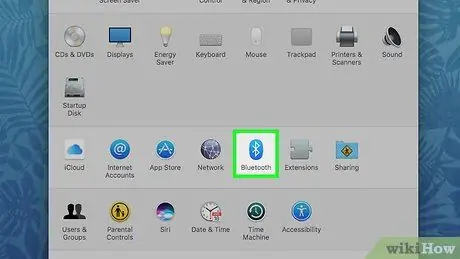
Stap 5. Klik op Bluetooth
Bluetooth -ikoon
in die middel van die spyskaart Stelselvoorkeure.
As hierdie opsie nie voorkom nie, gaan terug na die hoofmenu Stelselvoorkeure deur op die knoppie te klik ⋮⋮⋮⋮.
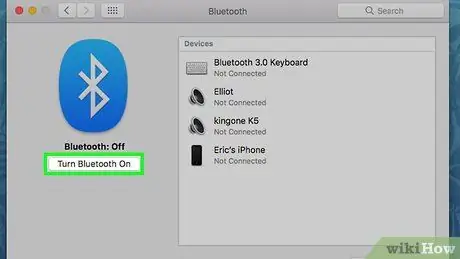
Stap 6. Klik op Skakel Bluetooth aan
Hierdie knoppie is aan die linkerkant van die bladsy. Dit sal Bluetooth op die Mac -rekenaar moontlik maak.
As die knoppie sê Skakel Bluetooth af, beteken dat Bluetooth geaktiveer is.

Stap 7. Koppel die PS3 -beheerder aan die Mac -rekenaar
Steek die klein kant van die laadkabel (die kabel wat by die PS3 -beheerder was) in die laaipoort van die beheerder, en steek dan die ander kant van die kabel in die USB -poort van die Mac.
As u Mac slegs 'n USB-C-poort (ovaalvormig), nie 'n USB 3.0-poort (reghoek) het nie, koop 'n USB 3.0-na-USB-C-adapter vir Mac sodat u kan voortgaan met die proses. U kan hierdie adapters aanlyn of by rekenaar- en elektronikawinkels koop
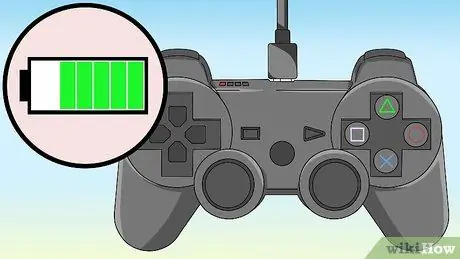
Stap 8. Laat die beheerder eers laai indien nodig
As die beheerder nie gehef is nie, laat die beheerder ongeveer 30 minute laai voordat u met die oprigting van 'n Bluetooth -verbinding voortgaan.

Stap 9. Druk die PlayStation -knoppie 2 sekondes lank in
Die knoppie is in die middel van die beheerder. Sodra u dit gedoen het, flikker die lig aan die bokant van die beheerder.

Stap 10. Ontkoppel die beheerder, en wag dan terwyl die toestel sinchroniseer
Nadat 'n paar sekondes verloop het, verskyn hierdie PS3 -kontroleerder in die lys met die status "Gekoppel".
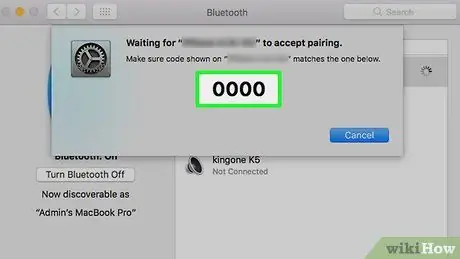
Stap 11. Voer 0000 as die wagwoord in as u gevra word
As u Mac 'n wagwoord vir die beheerder vra, tik 0000 en klik dan Paar. Dit is gewoonlik nie nodig as u 'n nuwer Mac gebruik nie.
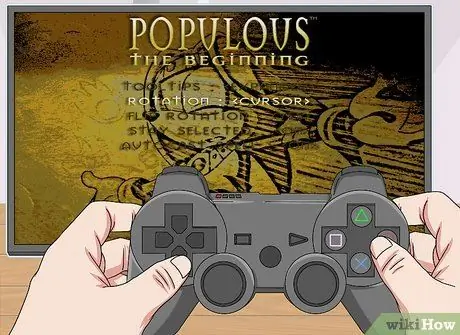
Stap 12. Stel die beheerder in wanneer u die spel speel
As u PS3 -beheerder via Bluetooth aan u Mac gekoppel is, kan u dit gebruik om speletjies te speel wat gamepads ondersteun. Miskien moet u die beheerknoppies met die hand instel om die speletjie te speel. Afhangende van die spel wat u speel, sal dit verskil.
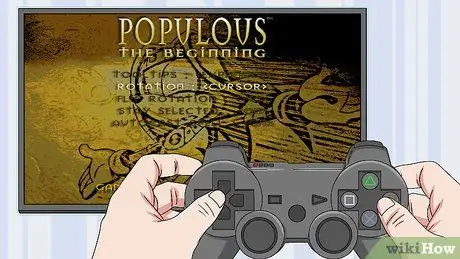
Stap 13. Klaar
Wenke
- Dateer die PlayStation 3 op om 'n paar verbindingsprobleme op die beheerder op te los.
- Probeer 'n ander PS3 -beheerder (ook Sony -handelsmerk), as u dit nie altyd aan die konsole of rekenaar koppel nie. As die ander beheerders goed werk, is die eerste beheerder miskien foutief.






